Come spegnere il PC con la tastiera in Windows
Molte tastiere dispongono di un apposito pulsante per spegnere il computer o per mandarlo in sospensione; cosa molto utile, vero, ma quante urla (ne so qualcosa!) possono scaturire se si preme uno di quei tasti per sbaglio?
Al contrario, esistono persone non dotate di tastiere con pulsanti di spegnimento che invece vorrebbero poter spegnere il PC con la tastiera comodamente, così da non perdere tempo a fare click clack qui e là. La guida che segue è dedicata proprio a questo tipo di utenti: grazie al comando per spegnere il PC Windows ed ai collegamenti, possiamo spegnere il PC con la tastiera anche se non abbiamo un pulsante dedicato. Basterà semplicemente definire e ricordare una combinazione di tasti!
Bando alle ciance e vediamo insieme come fare.
Come spegnere il PC con la tastiera in Windows
Facciamo click destro su un punto vuoto del desktop e scegliamo Nuovo > Collegamento.
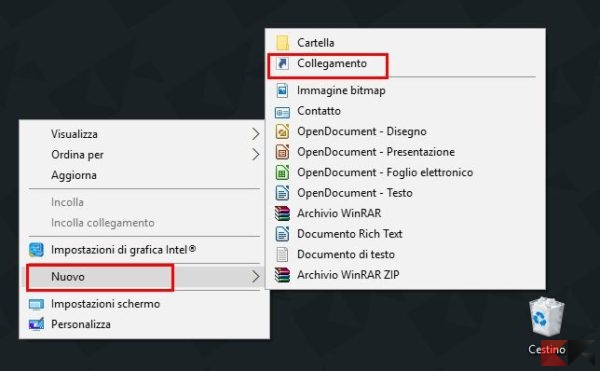
Scriviamo, nell’apposito campo di testo della finestra che segue, il comando
%WINDIR%System32shutdown.exe -s -t 00
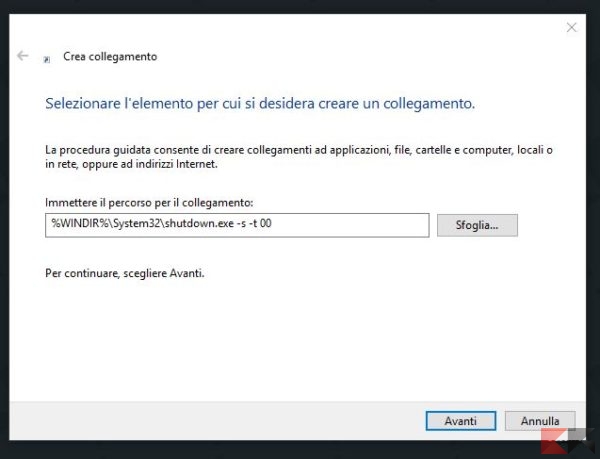
Capiamo insieme il significato:
- %WINDIR%System32shutdown.exe è il comando che gestisce le opzioni di spegnimento/riavvio di Windows (con tanto di percorso, onde evitare errori);
- -s è il parametro che indica di spegnere il sistema;
- -t 00 è il tempo dopo cui deve essere spento il sistema (00 indica il numero di secondi, ovvero immediatamente dopo aver ricevuto il comando).
Andiamo avanti. Possiamo usare come nome del collegamento “Spegni computer” o qualsiasi cosa vi aggradi. Clicchiamo ora su Fine. Da questo momento in poi cliccare sul collegamento appena creato spegnerà il PC.
Ora, per spegnere il PC con la tastiera, dobbiamo impostare una combinazione di tasti che richiami il collegamento creato; facciamo click destro su di esso e selezioniamo Proprietà.
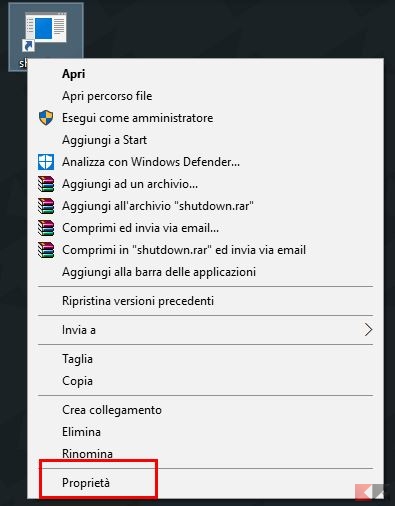
Portiamoci nella scheda Collegamento, poi clicchiamo col mouse nella casella Tasti di scelta Rapida. Fatto ciò premiamo i tasti che desideriamo usare per spegnere il PC con la tastiera – nel mio caso ho scelto CTRL+Alt+Fine.
TIP: assicuriamoci di usare una combinazione di scelta rapida non usata da altri programmi o da altre funzionalità.
I tasti scelti compariranno direttamente nella casella.
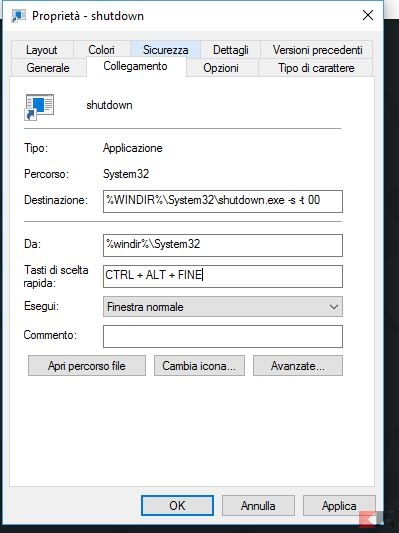
Se abbiamo sbagliato, clicchiamo di nuovo nella casella “Tasti di scelta rapida” e premiamo il tasto backspace (quello per cancellare una lettera, per intenderci), dopodiché inseriamo la combinazione corretta. Una volta completato il tutto clicchiamo su OK e proviamo a spegnere il PC con la tastiera (potrebbe volerci qualche secondo): il risultato è servito!
NOTA: il collegamento non deve essere rimosso dal desktop, altrimenti la scorciatoia smetterà di funzionare.
TIP: Possiamo fare una cosa simile anche per riavviare il PC da tastiera, usando invece il comando
%WINDIR%System32shutdown.exe -r now
L’articolo Come spegnere il PC con la tastiera in Windows appare per la prima volta su ChimeraRevo – Il miglior volto della tecnologia.
Se vuoi sostenerci, puoi farlo acquistando qualsiasi cosa dai diversi link di affiliazione che abbiamo nel nostro sito o partendo da qui oppure alcune di queste distribuzioni GNU/Linux che sono disponibili sul nostro negozio online, quelle mancanti possono essere comunque richieste, e su cui trovi anche PC, NAS e il ns ServerOne. Se ti senti generoso, puoi anche donarmi solo 1€ o più se vuoi con PayPal e aiutarmi a continuare a pubblicare più contenuti come questo. Grazie!
Hai dubbi o problemi? Ti aiutiamo noi!
Se vuoi rimanere sempre aggiornato, iscriviti al nostro canale Telegram.Se vuoi ricevere supporto per qualsiasi dubbio o problema, iscriviti alla nostra community Facebook o gruppo Telegram.
Cosa ne pensi? Fateci sapere i vostri pensieri nei commenti qui sotto.
Ti piace quello che leggi? Per favore condividilo con gli altri.



























